產品支持
您可以閱覽產品的相關CAD文檔和視頻教程等內容,以便于更好的使用浩辰CAD系列軟件。
2021-12-15 9002 CAD圖層
在CAD制圖時,你是否想要將CAD圖層設置作為模板保存下,并應用于其他設計圖紙?你是否想要輕松調整圖層次序,高效管理圖層列表?你是否想要一鍵解鎖所有CAD圖層,減少重復選擇的煩惱?
浩辰CAD 2022不僅提供了極速更穩定的創新設計功能,還根據用戶的痛點應用需求,進一步豐富了CAD圖層特性管理器功能,增加了許多細節化功能。下面,小編將為大家介紹一下浩辰CAD 2022的圖層特性管理器,一起解鎖這些驚喜功能吧。
完成CAD制圖后,如果對A圖層設置比較滿意,想要將A圖紙的圖層設置作為模板保存下來,并且應用于B圖紙,應該怎么辦?浩辰CAD有高招!
使用浩辰CAD打開一張圖紙,并在命令行輸入【la】來調出【圖層特性管理器】,單擊【圖層狀態管理器】圖標或使用快捷鍵【ALT+S】打開圖層狀態管理器。
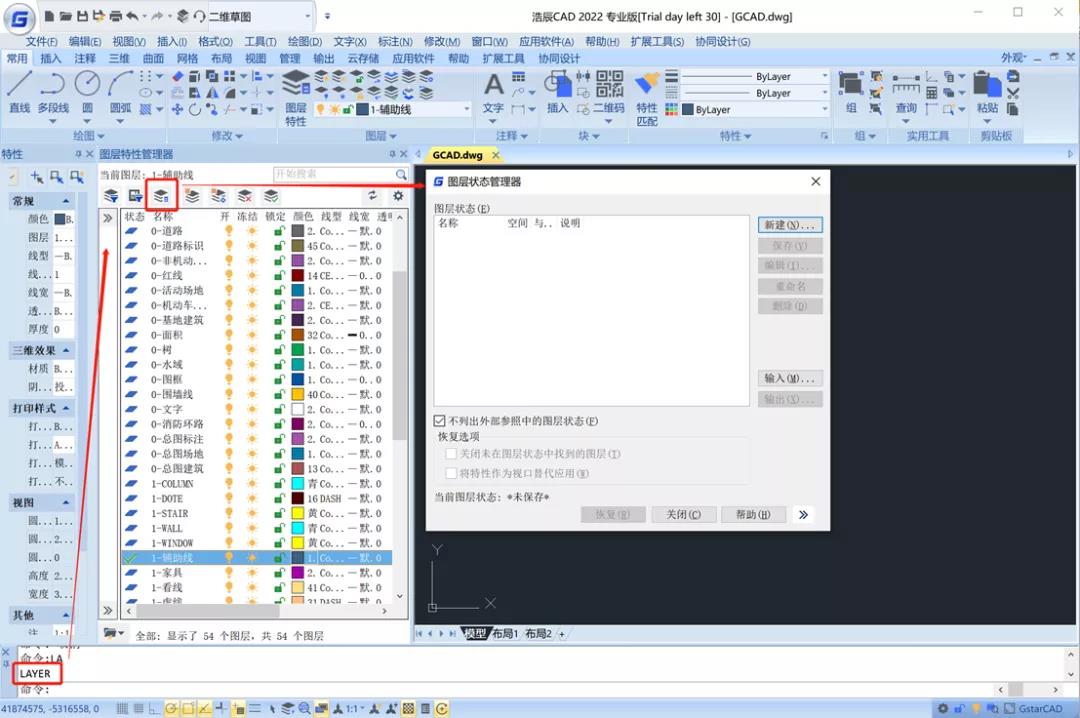
點擊【新建】來創建圖層狀態,并且點擊【編輯】,此dwg文件中的所有圖層都已經在該【圖層狀態管理器】中,輸出圖層文件即可。
最后新建一個dwg文件,打開【圖層狀態管理器】后,輸入上述保存文件即可。
CAD圖層管理器出新招,圖層次序輕松調整。浩辰CAD 2022新增圖層繪圖次序,可以選擇一個或多個圖層,將這些圖層進行放置到其他圖層上面或下面,以達到用戶輕松調整圖層順序的需求。下面以三根不同圖層的線段來進行演示。
首先依次繪制圍墻線(黃色)、文字(白色)、圖框(藍色),并設置為:黃色在最底層,白色在黃色圖層上,藍色在黃色和白色圖層上,如圖所示。
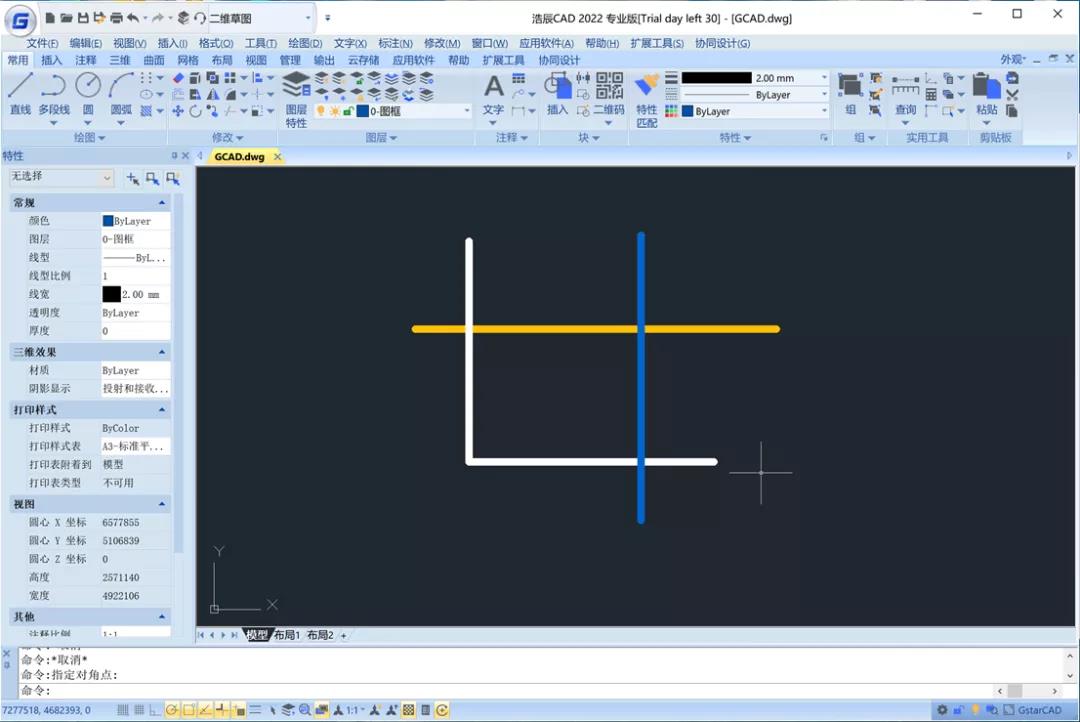
在命令行輸入【LAYDRAWORDER】命令或點擊菜單欄中【圖層繪圖次序】按鈕,并在彈窗中調整為:藍色在最底層,黃色在藍色圖層上,白色在黃色和藍色圖層上,如圖所示。
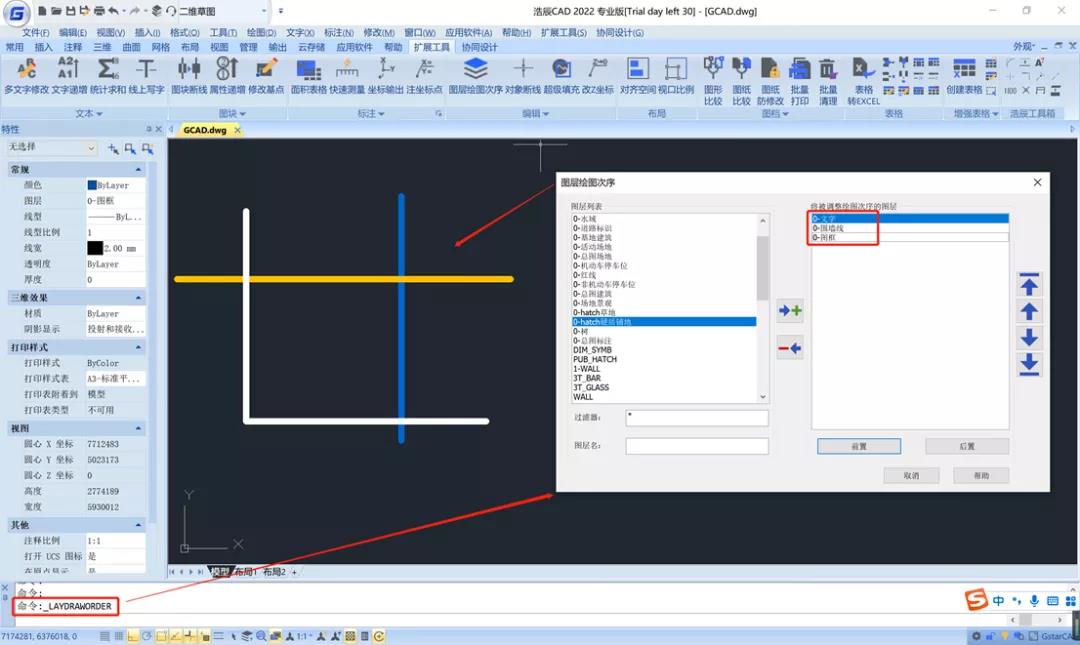
一鍵解鎖所有圖層,快速獲取數據編輯權限。浩辰CAD 2022對解鎖圖層做了升級,增加解鎖所有圖層功能,無需重復選擇對象,快速獲取數據編輯權限。
在CAD圖紙的不同圖層中,繪制不同的顏色線段,然后使用【圖層鎖定】功能將部分圖層進行鎖定,如圖所示。
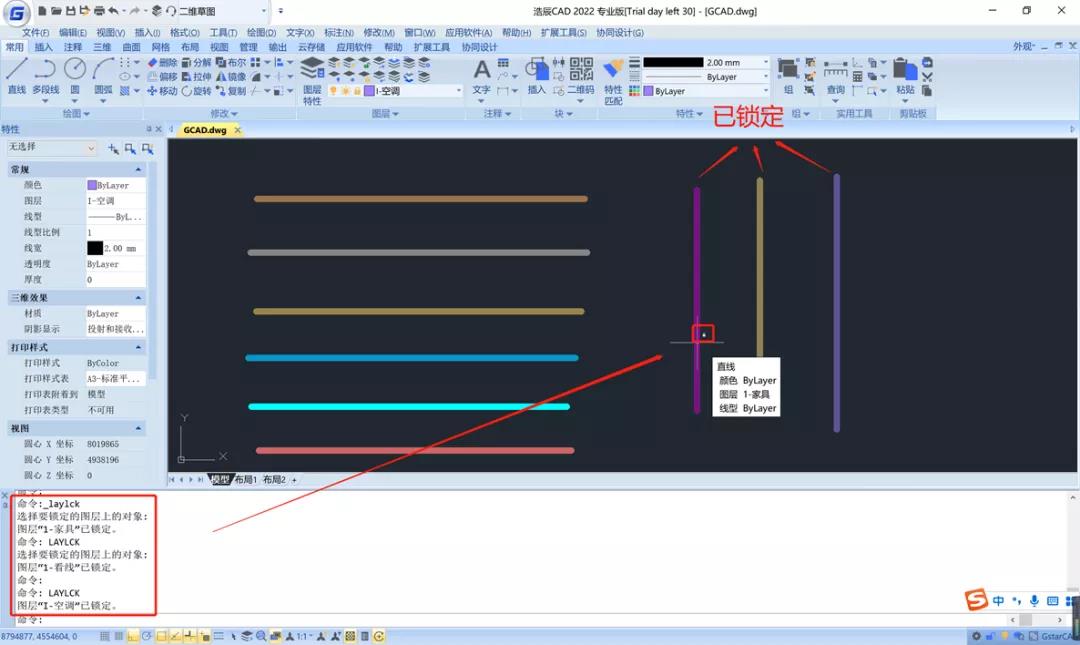
想要一鍵解除鎖定的話,可在菜單欄中選擇【格式】—【圖層工具】—【解鎖所有圖層】或在命令行輸入【layulkall】即可,如圖所示。
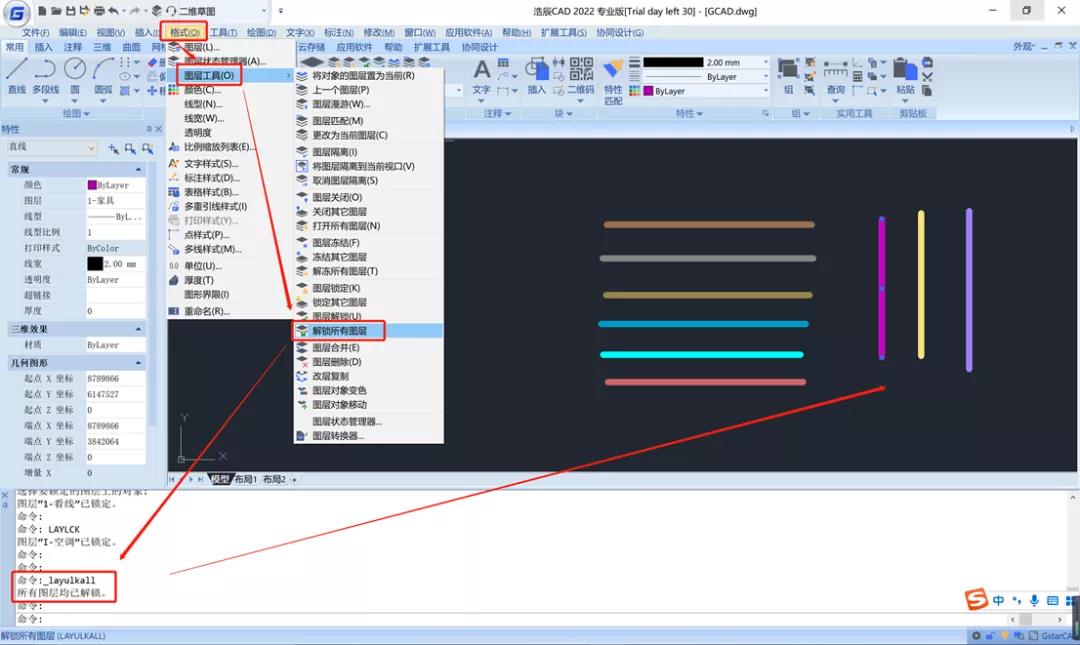
除了豐富了CAD圖層特性管理器功能,浩辰CAD 2022還全面升級打印功能、重構光柵圖像、深化標注功能等,之后小編還會持續跟大家介紹相關內容。